Güvenli moda geçmek, bazı anormal uygulamaları kaldırmanın ve cihazınızın hızını artırmanın etkili bir yoludur. Ancak, bazı durumlarda güvenli mod sorun gidermeye çok az yardımcı olabilir. Bu nedenle, yanlışlıkla güvenli modu açtığınızda, normal moda nasıl döneceğinizi bilmeniz gerekir. Neyse ki, bu makale Android'de güvenli modun nasıl kapatılacağının açık ve basit bir yolunu sunacaktır.

Güvenli Modu kapatın
Güvenli mod, cihazınızdaki her şeyin, herhangi bir uygulama ve güncelleme yüklenmeden önceki gibi olduğu bir durumdur. Böylece garip uygulamaların ve sistem hatalarının neden olduğu sorunu çözebilirsiniz.
Android Güvenli modun ana özellikleri:
1. Android telefonunuz güvenli moddayken, her üçüncü taraf uygulaması sistem güncellemesinin yanı sıra çalışamaz. Ve elbette, hiçbir uygulamayı indiremezsiniz.
2. Cihaz ayarlarınız varsayılan ayara dönecektir; duvar kağıdı bile orijinaline dönüşecektir. Güvenli mod, telefonunuzun fabrika ayarlarına sıfırlanmış gibi olduğu anlamına gelir.
3. Cihazınızı zorunlu olarak kapatabilir, cihazınızın donmasını sağlayabilir ve cihazınızın yanıt süresini uzatabilecek kablolu ve fakülte uygulamalarını kaldırabilirsiniz.
4. Güvenli mod, sistem düzeyinde yanlış bir şey bulmanız ve açmanız için de net bir durum sağlayabilir.
5. Güvenli mod, cihazınızın tepki süresini artırabilir, bu da telefonunuzun güvenli modu kullandıktan sonra daha hızlı olacağı anlamına gelir.
Artık, güvenli modun sorununuzla başa çıkmada yardımcı olduğunu anlayabilirsiniz. Bununla birlikte, güvenli modun bazı dezavantajları da vardır. Yanlışlıkla güvenli moda geçtiğinizde veri kaybından korkarsınız. Diğer durumlarda, sorun giderme işleminin bazı üçüncü taraf uygulamalarına ihtiyacı vardır. Böylece, güvenli mod çok değerli ve işe yaramaz olabilir.
Yukarıdaki girişe göre bildiğiniz gibi, Android güvenli modunun nasıl kapatılacağı hakkında bir çözüme ihtiyacınız var. İşte android telefonunuzda güvenli modu kapatmanın en iyi yolu.
Güvenli modu kapatmanın en basit yoludur. Güç düğmesini birkaç saniye basılı tutmanız ve menü görüntülendiğinde "Yeniden Başlat" veya "Yeniden Başlat" ı seçmeniz yeterlidir. Ardından cihazınız yeniden başlatılır ve nominal moda geri döner.
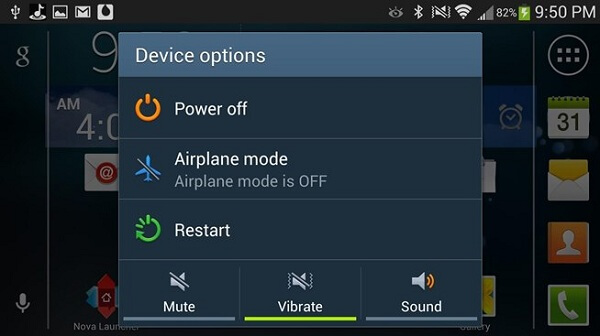
Telefonunuzu yeniden başlatmak güvenli modun nasıl kapatılacağı ile ilgili sorunu çözemezse, yumuşak sıfırlamayı seçebilirsiniz. Yumuşak sıfırlama önce güç düğmesini basılı tutmanızı gerektirir. "Kapat" düğmesine basın. Ardından birkaç saniye bekleyin ve cihazınızı tekrar açın. Güvenli mod kapatılacaktır.
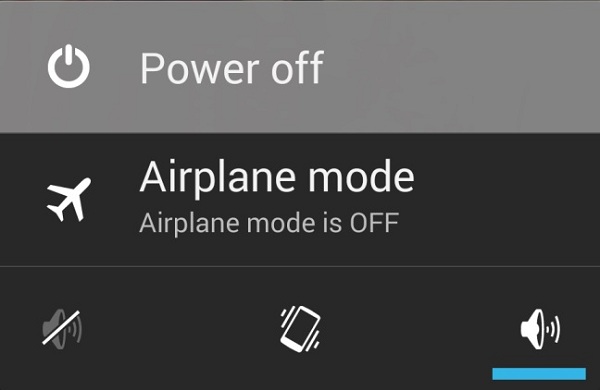
Telefon ekranınızın üst tarafındaki bildirim menüsünü aşağı çekin, "Güvenli mod devre dışı" adlı bir bölüm bulacaksınız. Bu bölüme dokunmanız gerekir; telefon normal moda döner. Telefonunuzda "Güvenli mod devre dışı" bölümünü bulamazsanız, lütfen birinci çözümü ve güvenli modu nasıl kapatacağınızla ilgili ikinci çözümü deneyin.
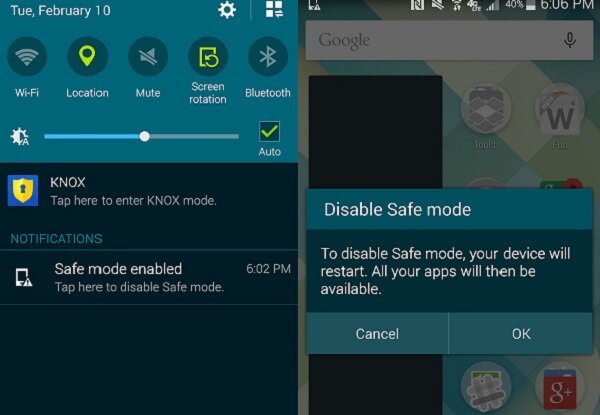
Güvenli modun nasıl kapatılacağının biraz karmaşık bir yoludur. Her şeyden önce, bozuk uygulamayı anlamanız gerekir. Ardından, telefonunuzun ayarlarını açın. Aşağı kaydırın ve "Uygulama yönetimi" ni bulabilirsiniz. Kaldırmanız gereken uygulamayı bulun ve tıklayın. Ardından, ekranın sağ tarafındaki "kaldır" ı tıklayın. Uygulamayı telefonunuzdan kaldırdıktan sonra telefonunuzu yeniden başlatmanız gerekir. Sonra telefonunuzu normal moda geri bulacaksınız.
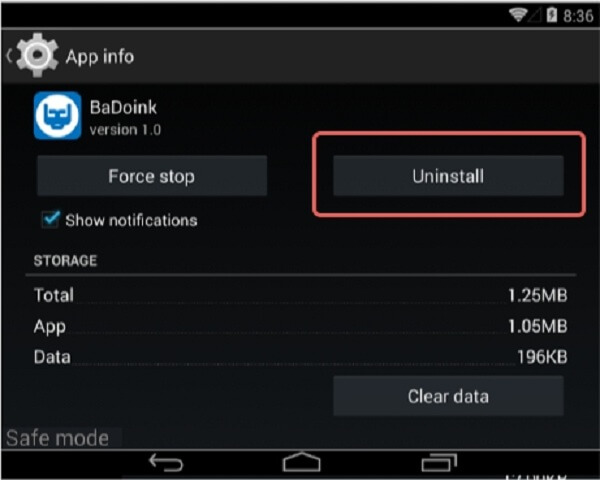
FoneLab Bozuk Android Veri Ekstraksiyonu Android için en iyi veri çıkarıcı biridir. Dahası, programı çökmüş, dondurulmuş veya kilitli Android telefonu normale sabitlemek için de kullanabilirsiniz. Android'in güvenli modunu kapatamasanız bile, programı kolayca Android telefondan dosyaları düzeltmek veya geri yüklemek için kullanabilirsiniz. İşte programın ana özellikleri.
1. Dondurulmuş, çökmüş, siyah ekran, virüs saldırısı, ekran kilitli telefonu normal duruma getirin.
2. Android'den mesajlar, kişiler, çağrı geçmişi, WhatsApp dosyaları, fotoğraflar ve diğer dosyaları ayıklayın.
3. Destek çoğu Android telefon, özellikle Samsung Galaxy serisi gibi Samsung telefonlar için.
Güvenli modu kapatamazsanız veya siyah bir ekranla kilitlenemiyorsanız, sorunları gidermek veya istenen dosyaları geri almak için Bozuk Android Veri Çıkarma özelliğini kullanabilirsiniz. Sadece aşağıdaki gibi ayrıntılı süreci öğrenin.
1. Adım Bozuk Android Veri moduna girin
Android için FoneLab'ı indirip yüklediğinizde, programı başlatabilir ve "Bozuk Android Veri Çıkarma" modunu seçebilirsiniz. Telefonunuzun sabitleme özelliklerini girmek için "Başlat" ı seçin. Sadece ekranı sekmeye gerek yok.
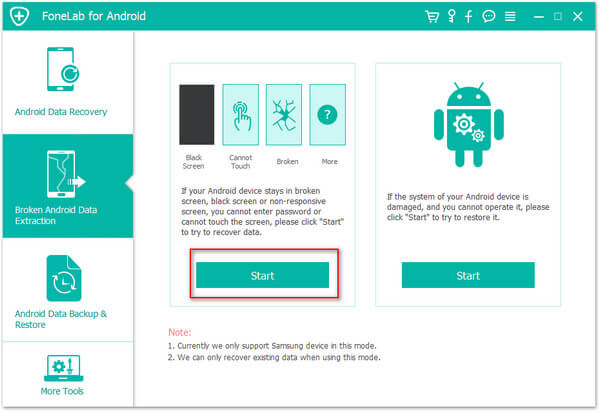
2. Adım Android telefon bilgilerini doğrulayın
Bundan sonra telefon adınızı ve modelinizi seçmelisiniz, Android telefonla ilgili ayrıntıları onaylamak için "Onayla" yı tıklayın. İndirme moduna girmek için arayüzdeki üç adımlı kılavuzu izleyin ve bu yazılımı telefonunuzu düzeltmesini beklemek için "Başlat" ı tıklayın.
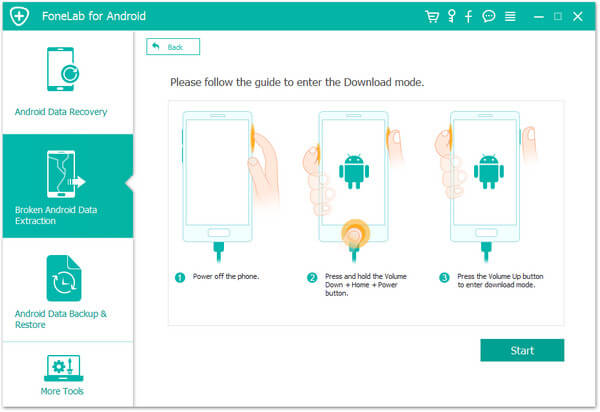
3. Adım Android telefondan veri kurtarma
Program düzeltildikten sonra telefon güvenli modu kapatamazsa, verileri almak için Android telefonu tarar. İstediğiniz verileri işaretleyebilir ve ardından güvenli mod kilitli telefondan veri almak için "Kurtar" ı tıklayabilirsiniz.
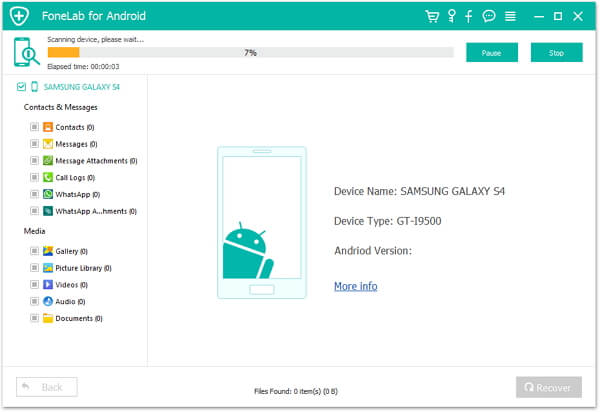
Güvenli mod, iPhone'un orijinal varsayılan ayarlarında ve herhangi bir üçüncü taraf uygulaması olmadan çalışmanıza olanak tanır. Güvenli modu kapatmanız gerektiğinde, makaleden farklı çözümler bulabilirsiniz. Android telefonunuz kırılmış olsa bile, Kırık Android Veri Çıkarma ile kolayca kırık Android telefondan veri düzeltme ve çıkarma çözümüne göz atabilirsiniz.